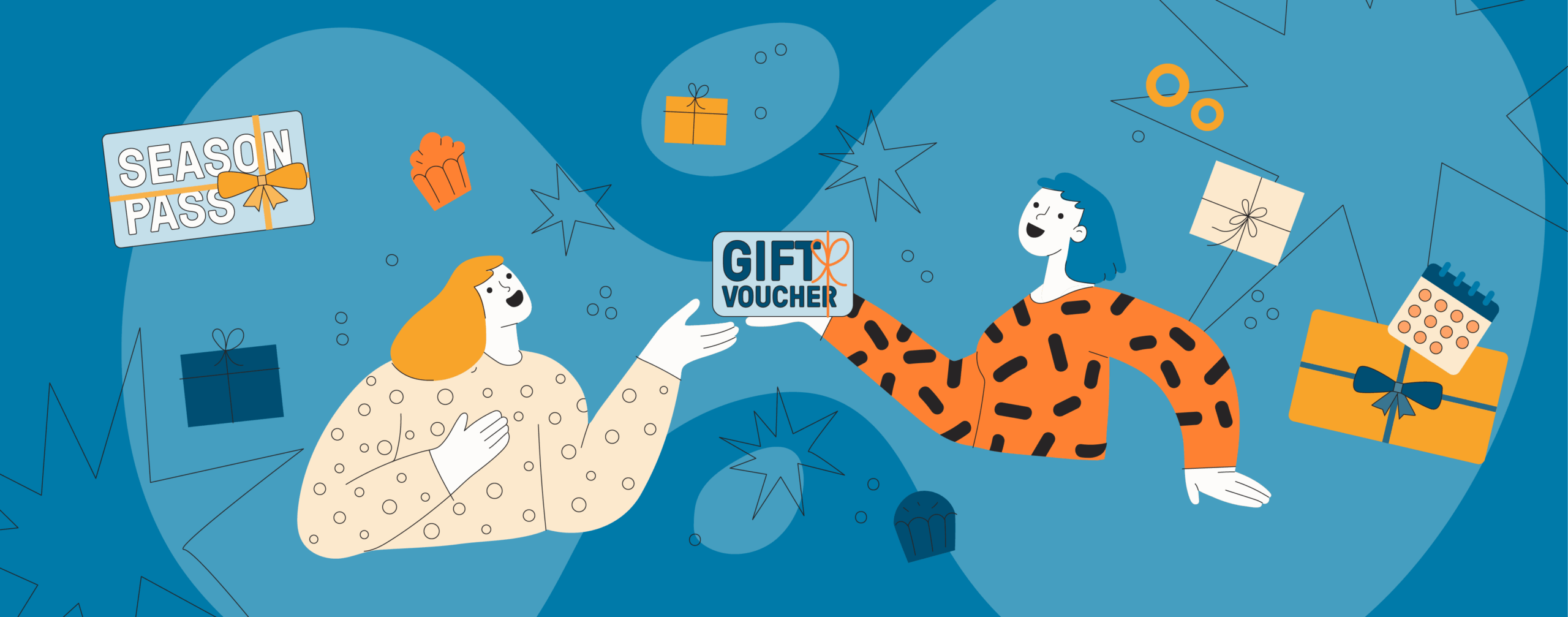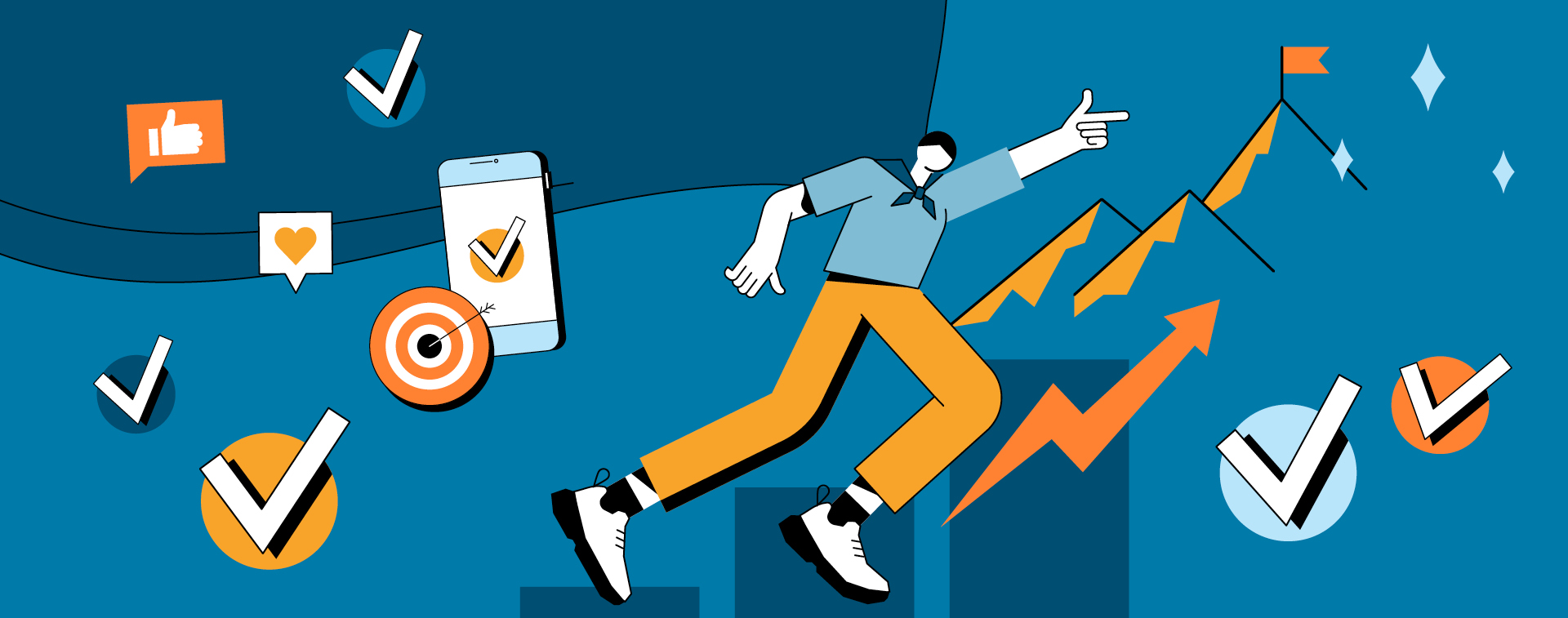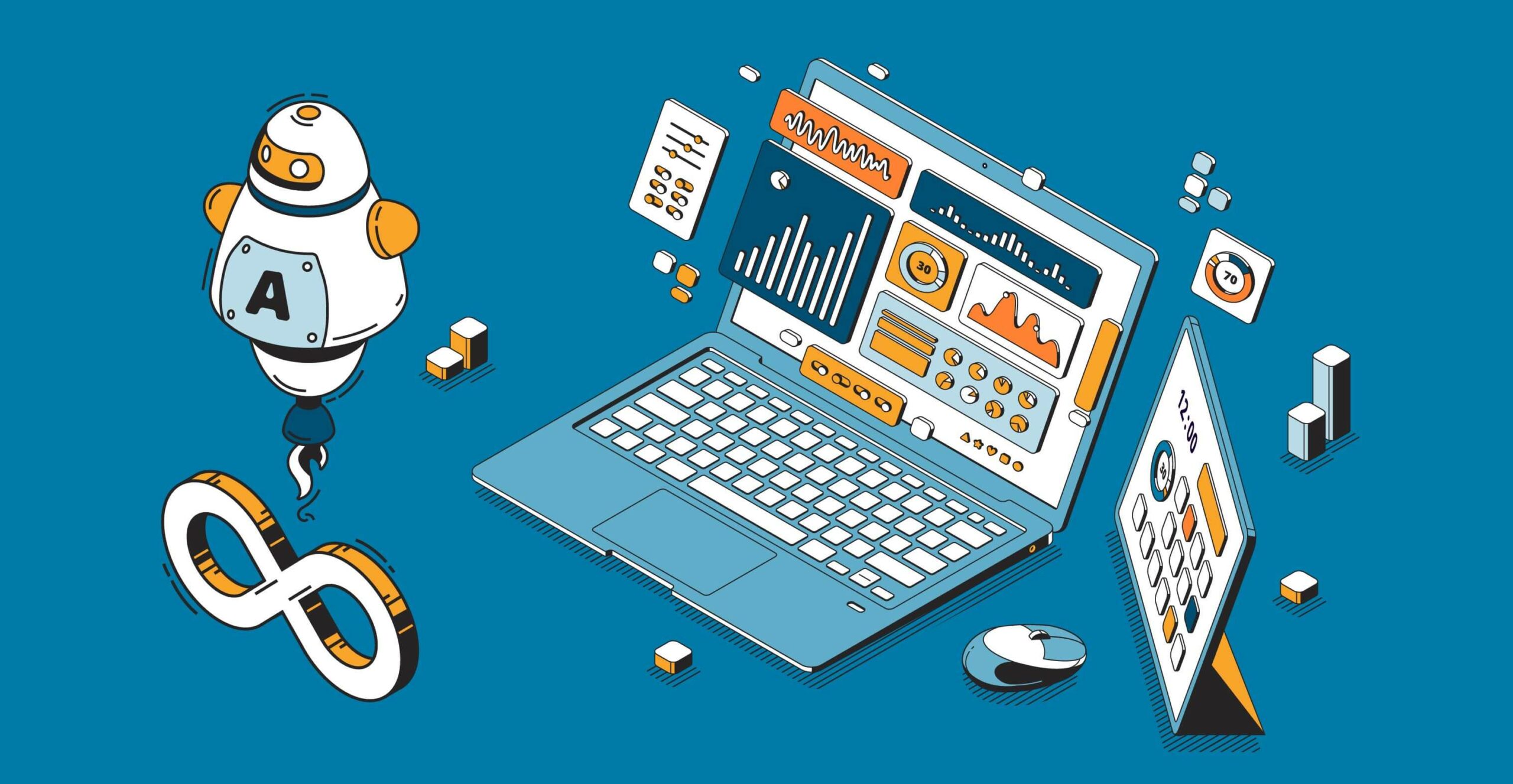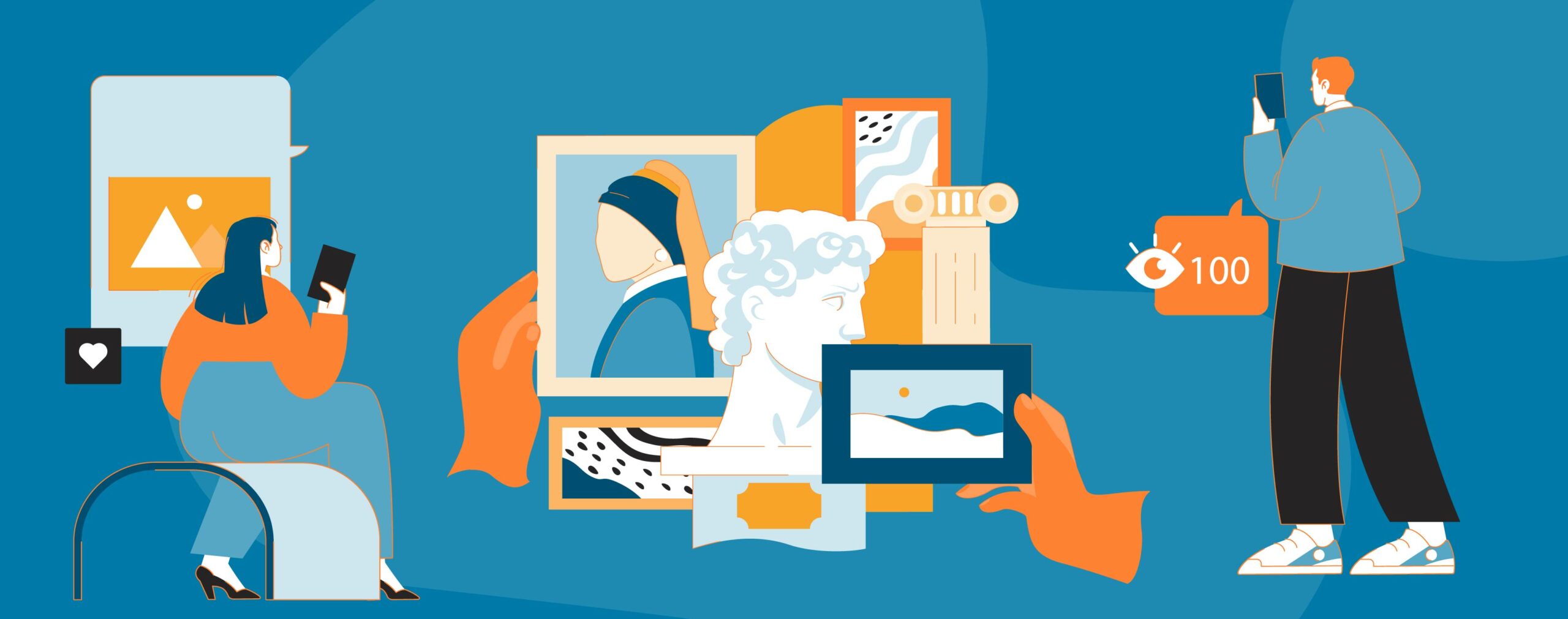Wie du den Verkaufsprozess begleitest und Kunden bindest
Tipps & Hinweise
Ausführlichere Informationen zu unserem Produkt und Modulen findest du in unserer Hilfsdatenbank. Mehr Informationen zur After-Sales Email, findest du hier.
In der vergangenen Woche haben wir dir die neue Email-Verwaltung zur Betreuung deiner Kunden bereits vorgestellt. Und heute legen wir noch Einen obendrauf und zeigen dir, wie du den Verkaufsprozess begleitest.
Damit keiner verschläft
Ab sofort kannst du den Inhalt der Erinnerungs-Email, welche 24 Stunden vor deinem Event automatisch versendet wird, selbst bestimmen. Das heißt, du kannst noch näher auf die Besonderheiten deines Angebotes eingehen, vielleicht auch einen speziellen Ton anschlagen, und musst dennoch nicht auf die zeitsparende Automatik verzichten. Die Erinnerungs-Email eignet sich natürlich auch gut, last-minute-Änderungen bekanntzugeben.
Fortsetzung folgt – direkt im Anschluss
Doch damit nicht genug! Denn nach der Buchung ist bekanntlich vor der Buchung. So haben wir gleichzeitig eine Möglichkeit für dich geschaffen, deine Kunden automatisch auf weitere Angebote hinzuweisen. Dies geschieht per „Nachfassen“ oder neudeutsch „After Sales“. Auch hier legst du selbst fest, was du deinen Kunden mitteilen möchtest. Zusätzlich kannst du wählen, wieviele Tage nach dem abgeschlossenen Event und zu welcher Uhrzeit diese Email an alle Teilnehmer verschickt wird.
Damit du gleich loslegen kannst deinen Verkaufsprozess zu kontrollieren, haben wir für dich ein paar Tipps zur Gestaltung der perfekten „After Sales“ Email zusammengestellt.
Auf die Plätze, fertig, los!
Noch ein Wort zu den Platzhaltern. Wer von euch Serienbriefe kennt, weiß wahrscheinlich schon, wie das funktioniert…und es ist auch ganz einfach: Um die Email persönlich auf jeden Teilnehmer und individuell auf jedes Event zuzuschneiden, setzt du an Stelle der Namen, Bezeichnung und Daten die entsprechenden Platzhalter ein. Das bookingkit Email-Programm ersetzt diese dann beim Versand automatisch mit den richtigen Informationen. Wenn du der Sache noch nicht traust, sieh dir die Vorschau an und versende eine Testmail.
Und so geht‘s, ein paar Klicks – und schon bist du bereit:
1. Nach dem Login in dein bookingkit Konto befindest du dich in der Gesamtübersicht.
2. In der linken Menüleiste findest du ganz unten den Punkt „Einstellungen“. Draufklicken und weiter.
3. Nun siehst du alle verfügbaren Module und jeweils dahinter den Aktivieren / Deaktivieren Button.

4. Stelle bitte sicher, dass das Modul Email-Konfiguration aktiviert ist oder hole es jetzt einfach nach.

5. Im aktuellen Bereich Einstellungen findest du (nun) einen weiteren Reiter mit dem Titel Email-Konfiguration. Richtig…draufklicken! Und ganz nach unten scrollen.
6. Erinnerungsemail und After Sales Email findest du direkt untereinander stehend. Per Schalter de/aktivierst du sie. Mit einem Klick auf den kleinen Stift ganz links kannst du ab sofort den Inhalt gestalten. Dabei stehen dir alle wichtigen Formatierungsinstrumente sowie die angesprochenen Platzhalter zur Verfügung. Tob dich aus, wir wünschen viel Erfolg!